Rychlý tip: Dokumenty macOS můžete přesunout a přejmenovat z lišty titulu

Pokud používáte Mac od operačního systému OS X Mountain Lion, možná jste si všimli, že některé dokumenty mohou být přejmenovány přímo z titulní lišty. To se skutečně stalo výkonnějším s následnými verzemi OS X.
SOUVISEJÍCÍ: Jak vyrobit značky Finder OS X pracují pro vás
První věc, kterou musíme zdůraznit, je, že to nemůžete udělat každé aplikaci. Obvykle budete muset používat aplikaci dodávanou s Mac, například TextEdit a Preview nebo iWork dokumenty (Pages, Keynote a Numbers). Mohli byste však najít další aplikace určené pro Mac.
Na následujícím snímku se nachází dokument Untitled TextEdit. Všimnete si, že jej můžeme přejmenovat z hlavního panelu kliknutím na malou šipku (označenou velkou červenou šipkou).
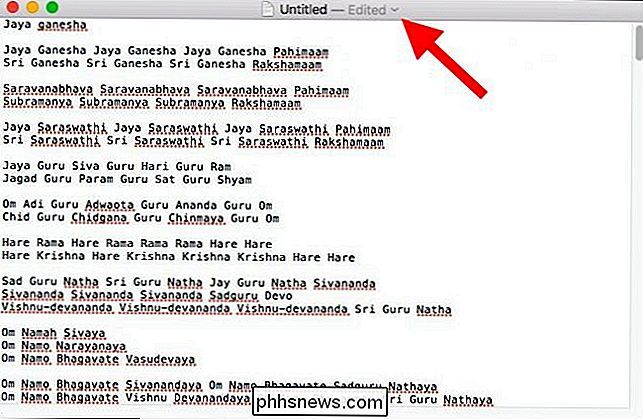
Když klikneme na tuto šipku, odhalíme čtyři možnosti: můžeme ji přejmenovat, přidat značky, dokumenty lze jednodušeji najít, přesunout a uzamknout tak, aby nedošlo k žádným dalším změnám.
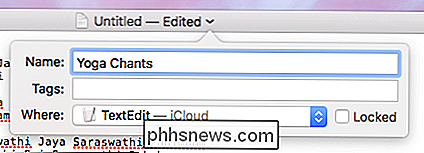
Klikněte na rozbalovací nabídku vedle pole "Kde". Umožňuje přesunout dokument do libovolného umístění, aniž byste otevřeli hledač a přetáhli ho.
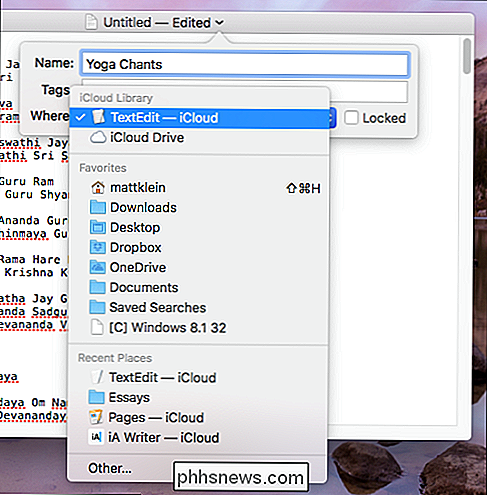
Pokud chcete soubor přesunout na místo, které není uvedeno v rozevíracím seznamu, klikněte na "Ostatní" objeví se typické okno Finder, které vám umožní umístit soubor kdekoliv na vašem počítači nebo vytvořit nové umístění.
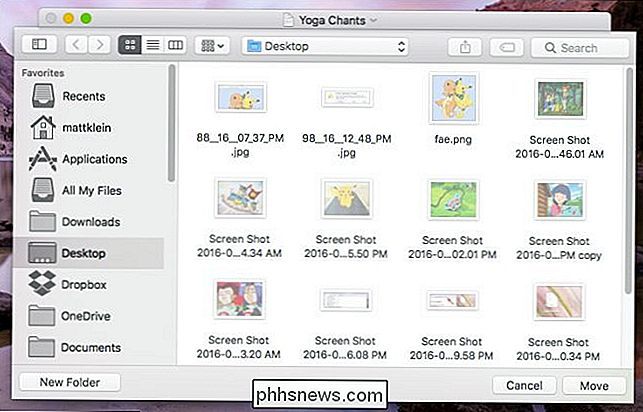
Pokuste se poklepat na záhlaví a ukáže vám, kde je dokument umístěn. V tomto případě je náš textový dokument v naší složce iCloud
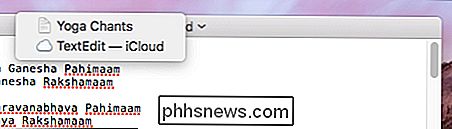
Kliknutím na místo se otevře, zobrazí se aktivní dokument spolu s ostatními položkami, které jsou ukládány.
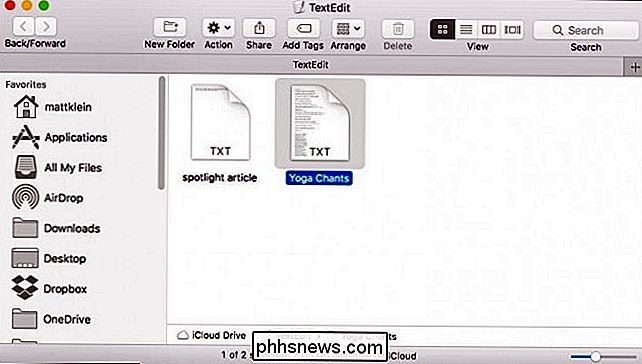
Je-li dokument uložen místně, klikněte na tlačítko, zobrazí se umístění v horní části (přímo pod souborem) a také vzestupná hierarchie, kde toto místo existuje. V tomto případě je textový soubor umístěn v naší složce Desktop, která je v naší uživatelské složce, na systémové jednotce na našem Macu.
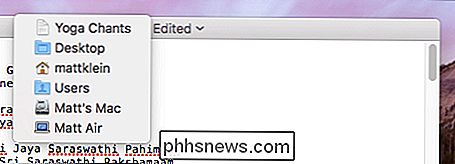
I když je nešťastné, že MacOS tuto sílu rozšířil na více typů souborů, na kterých pracuje, je to skvělý spořič času. Navíc schopnost bezproblémově přesouvat soubory kolem vašeho systému bez opuštění aplikace opravdu přidává příjemný dojem.

Jak používat kalendář Google v aplikaci Windows 10 v kalendáři
S příchodem systému Windows 10 jsme byli uvítáni novým množstvím programů a aplikací založených na funkčnosti. Jedním z těchto dodatků je vylepšená aplikace Kalendář, která není jen funkčnější než její předchůdce, je to skutečně (odvážím se říci), zrovna příjemně použitelné. Ale co když chcete, aby se váš klasický kalendář Google synchronizoval s ekosystémem interní aplikace Microsoftu?

Jak opravit špatné vyvážení bílé ve vašich fotografiích s postupem zpracování
Minulý týden jsme vám řekli o vyvážení bílé kamery ao tom, jak opravit barevné problémy přímo ve fotoaparátu. Ale co fotky, které jste již podnikli, potřebují malou pomoc? Čtěte dále, když vám ukážeme, jak opravit barevné problémy ve stávajících fotografiích. Proč to chci dělat? Několik čtenářů nás kontaktovalo poté, co jsme publikovali vysvětlení vyvážení bílé s jednoduchou žádostí: ukázali jim, jak upravte jejich stávající fotografie pomocí problémů s vyvážením bílé Zatímco nejlepší praxou je provést úpravy ve fotoaparátu, abyste později ušetřili pozdější zpracování, zcela pochopíme, jak snadné je skončit s fotografiemi, které mají špatně bílé Zůstatek.



